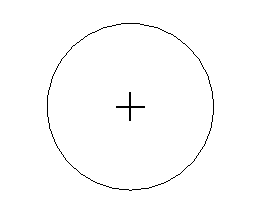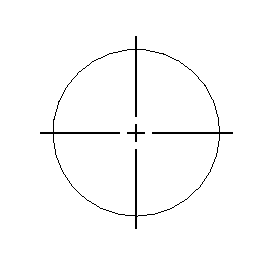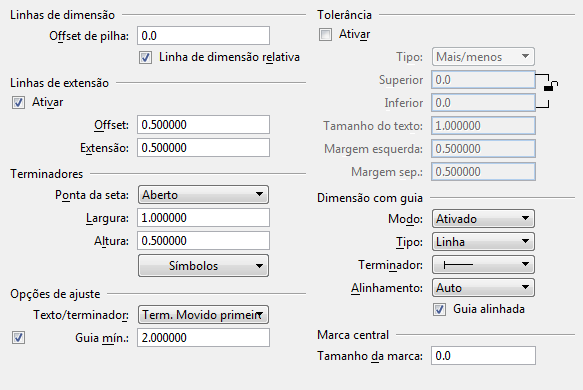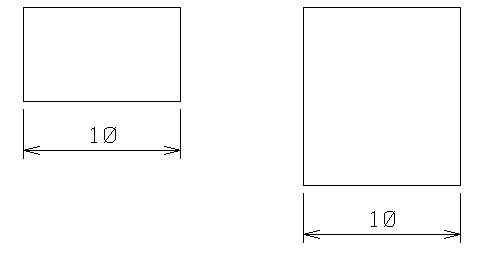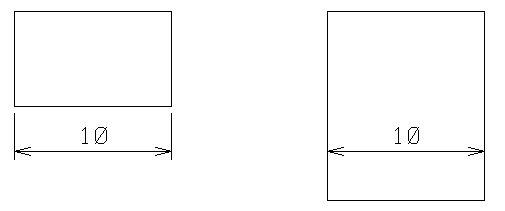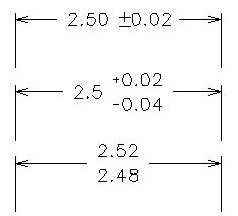| Linhas de dimensão
|
Consiste em controles que afetam a aparência geral das linhas de dimensão.
- Deslocamento de pilha -
Define o espaço, em unidades de trabalho, entre as linhas de dimensão se as dimensões estiverem empilhadas.
Se definida como 0,0 (o padrão), um valor razoável, com base no tamanho do texto e orientação é calculado. Definir pilha Offset com um valor diferente de 0 somente se você precisa de constante espaçamento entre as linhas de dimensão.
- Linha de dimensão relativa -
Se ativado, a linha de dimensão se move em relação ao comprimento da primeira linha de extensão para que quando a geometria se move, o comprimento de extensão permanece constante.
Se fora e a geometria se move, a localização da linha de dimensão permanece constante e o comprimento das alterações de extensão.
|
| Linhas de extensão
|
Consiste em controles que afetam o posicionamento das linhas de extensão (também chamado de testemunha linhas ou linhas de projeção).
- Ativar -
Se ativado, linhas de extensão serão inseridas. Se desativado linhas de extensão não são colocadas.
Quando você colocar dimensões interiores, muitas vezes é útil suprimir a colocação de linha extensão para evitar uma linha de extensão cruzada.
Linha de comando: DIMENSION EXTENSION [ON | OFF | TOGGLE]
- Deslocamento -
A distância, em unidades de altura de texto, entre o início da linha de extensão e o elemento.
Um valor negativo força o comprimento da linha de extensão da linha de dimensão para o final da linha de extensão. Isso é relativo a altura do texto. Por exemplo, se a altura do texto é 0:6, um valor de deslocamento de-5 produz linhas de extensão com um comprimento de 2' - 6".
- Extensão -
Define a distância, em unidades de altura do texto, que a linha de extensão estende além da linha de dimensão.
|
| Terminadores
|
Consiste em controles que defina a aparência e a geometria dos terminadores de dimensão padrão.
Medições de geometria baseiam-se o tamanho do texto. Por exemplo, se a altura é definida em 0,25 e a largura é definida em 0,5, então o tamanho de terminator seria 0,25 da altura do texto e 0,5 da largura do texto. Quando a Escala uniforme da célula é ativada, o tamanho do terminador seria um fator de escala de 0,25 para uma célula compartilhada.
- Ponta da seta -
Controla a aparência do terminador de ponta de seta padrão — Aberta, Fechada ou Preenchida.
Sob o menu de símbolos, o controle de seta pode ser usado para especificar uma ponta de flecha alternativa.
- Largura -
Define a largura do terminador, texto unidades de altura.
Quando escala uniforme de célula estiver ativada, o valor de largura uniformemente dimensiona a célula terminator largura e altura, em unidades de altura de texto.
- Altura -
Define a altura do terminador, em unidades de altura do texto.
- Símbolos -
Consiste em controles que são usados para especificar os símbolos alternativos (caracteres de símbolo fontes ou células) para cada um dos terminadores de dimensão padrão.
Fonte 102 é a fonte de símbolo na biblioteca de fonte fornecida com MicroStation que contém símbolos de terminador.
Vários tipos de terminador estão associados com ferramentas de dimensionamento particulares; alguns dos nomes ferramenta ainda especificam um tipo de terminador. Veja a categoria Ferramenta específica da aba Avançado para mais informações.
As configurações da dimensão ativa podem ser definidas para coincidir com as configurações de um elemento de dimensão com a Igualar todas as configurações do elemento.
- Símbolos: Seta -
Especifica um alternativo para o padrão Arrowhead.
- Padrão — Padrão seta.
- Símbolo — Personagem e fonte (por número) que se introduz nos campos adjacentes.
- Célula-Célula de nome que você digitar no campo adjacente.
Quando é colocada uma dimensão, a célula especificada é colocada como uma célula compartilhada, então a sua definição deve existir no arquivo de projeto.
- Símbolos: Traço — Especifica uma alternativa para o símbolo do terminador de traço padrão do MicroStation (as opções são as mesmas que para Seta).
- Símbolos: Origem -
Especifica uma alternativa para o símbolo do terminador de origem padrão do MicroStation (as opções são as mesmas que para Seta).
- Símbolos: Ponto -
Especifica uma alternativa para o símbolo do terminador de pontos padrão do MicroStation (as opções são as mesmas que para Seta).
- Símbolos: Nota -
Especifica uma alternativa para o símbolo do terminador Inserir nota padrão do MicroStation (as opções são as mesmas que para Seta).
- Escala da célula uniforme -
Controla como é definido o tamanho da célula terminator. Esse controle não afeta os terminadores definidos com a configuração padrão ou símbolo.
Se ativado, o valor de largura do Terminador dimensiona uniformemente a largura e a altura dos terminadores de célula, em unidades de altura de texto. O valor da altura de Terminator é ignorado.
Por exemplo, suponha que a largura de Terminator é 1.5 e o texto de altura (na aba texto) é 2.0. Quando você coloca uma dimensão que tem um terminador de célula, o tamanho do terminador é o tamanho de definição da célula multiplicado por 3.0. Escala uniforme de célula é útil se você planeja salvar um arquivo DGN para o formato DWG, desde o formato DWG requer célula width e height para ser uniforme.
Se uniforme escala celular estiver desligado, o valor de largura de Terminator define a largura do terminador em unidades de altura de texto. A altura de Terminator define a altura de terminador.
Este controle está disponível apenas em workmode DGN. É controlada pela variável de configuração CAPABILITY_DIMENSION_CELLTERM_HEIGHT.
|
| Opções de ajuste
|
Consiste em controles que afetam a aparência geral ou colocação de texto e terminadores.
- Texto/terminador -
Seleciona o ajuste mínimo dependente do texto, terminador ou combinação.
- Mín. Aba -
Define o espaço, em unidades de largura do texto, entre as linhas de extensão e o texto da dimensão.
Nota: As opções de ajuste só se aplicam às dimensões lineares e angulares.
|
| Tolerância
|
Consiste em controles que afetam a geração de dimensões com Tolerância.
- Ativar -
Se ativado exibe as tolerâncias.
Se desativado, não exibir tolerâncias.
- Tipo -
Define o formato para a tolerância:
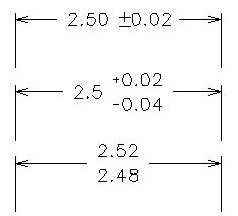
Tipos de tolerância de cima: Mais/menos; + / -Se limites superior e inferior são diferentes; Limite
- Mais/menos — A dimensão e os limites superiores e inferiores são expressas como limites positivos e negativos.
- Limite — A dimensão é expressa como os limites superiores e inferiores.
- Superior -
Define o limite de tolerância superior, em unidades de trabalho.
Um limite positivo da tolerância superior e um limite negativo da baixa tolerância irão produzir um número positivo para a tolerância superior e um número negativo da baixa tolerância quando a dimensão é colocada.
Linha de comando: DIMENSION TOLERANCE UPPER [MU:SU]
- Inferior -
Define o limite de tolerância inferior, em unidades de trabalho.
Linha de comando: DIMENSION TOLERANCE LOWER [mu:su]
- Tamanho do texto -
Define o tamanho do texto tolerância, especificado como um múltiplo do texto da dimensão altura e largura.
Linha de comando: DIMENSION TOLERANCE SCALE [factor]
- Margem esquerda -
Define o espaço horizontal, em unidades de altura do texto, entre o texto da tolerância e o texto da dimensão.
- Set. Margem -
Define o espaço vertical, em unidades de altura do texto, entre valores da tolerância.
|
| Dimensão com guia
|
Consiste em controles que afetam a aparência geral dos líderes de dimensão. Você pode modificar a localização de um valor de dimensão para algo diferente de horizontal ao longo da linha de dimensão. Você também pode modificar como o texto da dimensão visualmente identifica a dimensão ao qual está associado.
- Modo -
- Nenhum (padrão) — exibe dimensão com nenhum líder.
- Na — permite a exibição de um líder com dimensões.
- Automático — coloca automaticamente um líder com uma linha dependente da opção ' ajustar '.
- Tipo -
Define o tipo de linha para exibir: Nenhum, linha, arco ou Bspline.
- Terminador -
Define o tipo de terminador para exibir: nenhum, seta, barra, bola vazia ou cheio de bola.
- Alinhamento -
Define a opção para colocar o líder são Auto(matic), esquerda ou direita.
- Aba alinhada -
Se ativado, adiciona uma linha horizontal na frente o texto da dimensão.
Nota: Dimensão com um líder pode ser colocado somente quando a opção de Local é definida como Manual na janela de configurações da ferramenta da ferramenta do dimensionamento.
|
| Tamanho marca central
|
Define o tamanho da marca de centro em dimensões radiais. Se definido como 0, o tamanho da marca de centro é a altura de texto ativo. Se definida como um valor negativo, linhas de extensão são adicionadas à marca central.
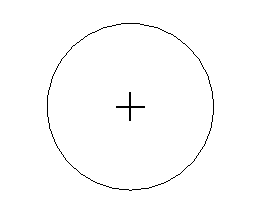 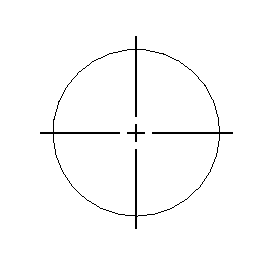
Esquerda: Marca central com tamanho central = 0.05 / Direita: tamanho de centrol = -0.03 (o valor negativo mostra linhas de extensão)
A distância de Offset e o comprimento das linhas de extensão podem ser definidos habilitando Linhas de extensão ou podem ser ajustados dinamicamente no desenho quando a Associação estiver desativada.
Mudanças feitas no valor Tamanho da marca nas configurações da ferramenta Inserir marca central se refletem aqui. Você pode salvar as mudanças ou redefinir para o valor previamente salvo.
DIMENSION CENTER SIZE [mu:su:pu]
|